Введение
Видеоролики все чаще становятся важной частью онлайн-маркетинга. А поскольку Instagram является основной платформой социальных сетей для визуального контента, маркетологам необходимо знать, как размещать видео на Instagram. В этой статье блога мы поделимся с вами некоторыми советами о том, как размещать видео на Instagram. Так что читайте дальше!
1. Откройте приложение Instagram на своем устройстве и войдите в свой аккаунт
Если на вашем устройстве загружено приложение Instagram, откройте его и войдите в свой аккаунт. Если у вас нет учетной записи, создайте ее, введя адрес электронной почты, придумав имя пользователя и пароль и заполнив свой профиль. После входа в приложение вы можете изучать его, прокручивая свою ленту, просматривая фотографии и видеозаписи людей, за которыми вы следите, ставя лайки и комментируя сообщения, осуществляя поиск по хэштегам и обмениваясь сообщениями с другими пользователями. Вы также можете публиковать собственные фотографии и видео, выбирая их из рулона камеры или делая новое фото или видео в приложении. При публикации можно добавить подпись, местоположение, хэштег и другие функции. Вы также можете просмотреть свой профиль, нажав на вкладку "Профиль" в нижней части экрана. Здесь вы можете просмотреть все размещенные вами фотографии и видео, просмотреть людей, которые следуют за вами, и тех, за кем следуете вы, отредактировать информацию о своем профиле и многое другое. Ознакомьтесь со всеми функциями приложения, и вы сможете использовать Instagram по максимуму!
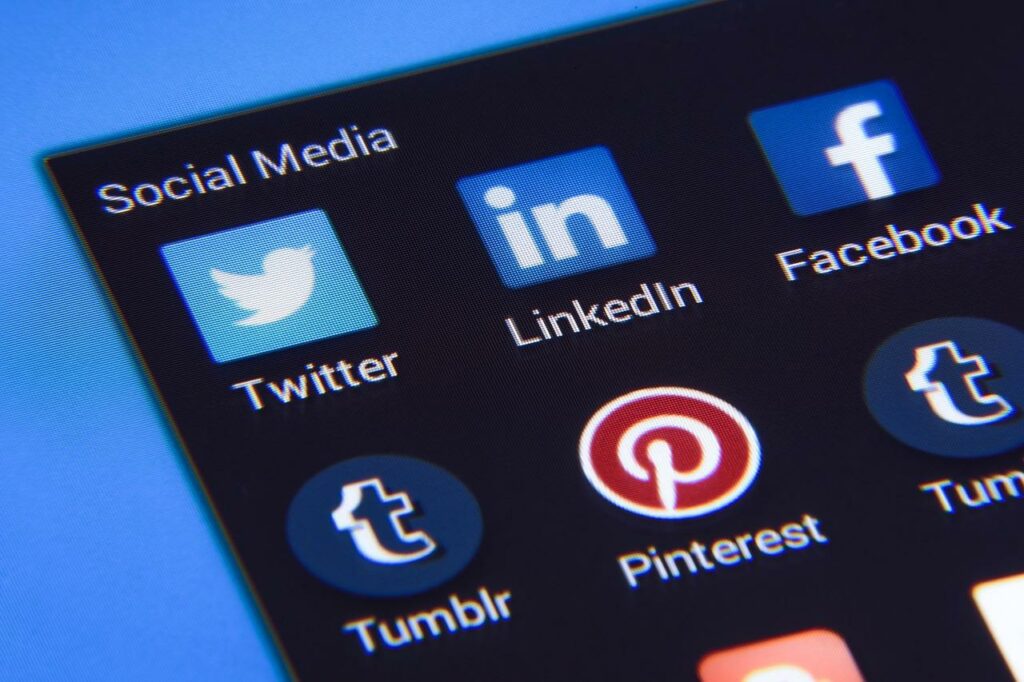
2. Нажмите на значок "плюс" в нижней центральной части экрана, чтобы создать новое сообщение.
Чтобы создать новый пост в Instagram, начните с нажатия на значок ;плюс; в нижней центральной части экрана. Откроется интерфейс камеры. Отсюда вы можете сделать новую фотографию или выбрать ее из рулона камеры. Выбрав фотографию, вы можете применить фильтры и отредактировать изображение по своему усмотрению. Когда вы закончите, добавьте надпись, а затем нажмите на кнопку ;поделиться;, чтобы опубликовать изображение в Instagram. Кроме того, если вы хотите поделиться видео вместо фотографии, нажмите на значок ;видеокамера; вместо значка ;плюс;. Откроется интерфейс видео, где вы можете записать новое видео или выбрать его из списка. Отредактировав видео по своему усмотрению, добавьте надпись, а затем нажмите на кнопку ;поделиться;, чтобы опубликовать его в Instagram.
3. Выберите опцию ;видео; из списка типов содержимого
Чтобы выбрать опцию ;видео; из списка типов контента на Instagram, просто прокрутите страницу вниз, пока не увидите опцию ;видео;, а затем выберите ее. Если вы не уверены, как найти опцию ;видео;, просто найдите значок, похожий на катушку с фильмом. После того как вы нашли опцию ;видео;, вы можете либо выбрать ее напрямую, либо нажать на нее, а затем подтвердить свой выбор, нажав на кнопку ;Готово;. Помните, что вы также можете изменить свой выбор в любое время, нажав на кнопку ;Редактировать;.
4. Выберите видео, которым вы хотите поделиться, из рулона камеры или хранилища устройства.
Вы можете выбрать, с кем поделиться своим контентом - со всеми или только с определенными людьми. Чтобы поделиться видео из ролика камеры или хранилища устройства, просто откройте приложение Instagram и нажмите на кнопку ;Share;. Затем выберите опцию ;Видео; и выберите видео, которым вы хотите поделиться. Вы также можете добавить подпись или описание перед отправкой. Как только вы будете готовы, снова нажмите на кнопку ;Поделиться;, чтобы поделиться своим видео.

5. Отредактируйте видео по своему усмотрению с помощью встроенных инструментов редактирования Instagram.
Встроенные в Instagram инструменты редактирования позволяют легко редактировать видео, чтобы добиться идеального вида. Для начала просто выберите видео, которое вы хотите отредактировать, из рулона камеры. Затем с помощью инструмента обрезки выберите часть видео, которую вы хотите сохранить. Вы также можете использовать инструмент "Разделить", чтобы создать несколько клипов из одного видео. Выбрав клип, можно добавить фильтры, переходы и другие эффекты, чтобы видео выглядело именно так, как вы хотите. Когда вы закончите, просто сохраните изменения и поделитесь видео со своими подписчиками. С помощью инструментов редактирования Instagram легко создавать красивые, профессионально выглядящие видео, которые обязательно произведут впечатление на ваших друзей и подписчиков.
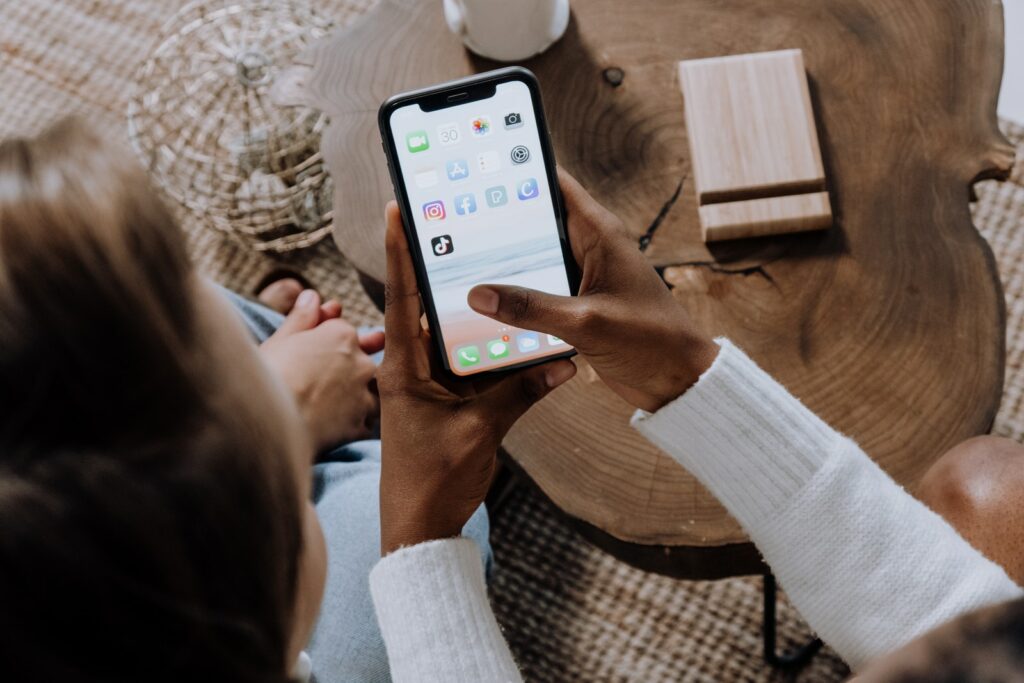
6. Добавьте надпись к видео и любые хэштеги или метки местоположения по желанию.
Добавление подписи к видео - отличный способ привлечь аудиторию и дать ей понять, о чем ваше видео. Добавив несколько хэштегов или тегов местоположения, вы также облегчите людям поиск вашего видео и связь с вами. Добавляя надпись, не забудьте сделать ее короткой, чтобы люди могли легко ее прочитать. Вы также можете включить в подпись призыв к действию, например, попросить людей следовать за вами на Instagram или поделиться вашим видео со своими друзьями. Независимо от того, что вы включите в подпись, обязательно подумайте над ней, чтобы вы могли эффективно общаться с аудиторией.
7. Нажмите на кнопку ;поделиться;, чтобы опубликовать видео в своей ленте
Неважно, делитесь ли вы смешным мемом с друзьями или душевным видео с семьей, кнопка "поделиться" - одна из самых удобных функций Instagram. Всего несколькими нажатиями вы можете опубликовать видео в своей ленте и поделиться им с теми людьми, которые для вас важнее всего. Но что, если вы хотите поделиться видео с кем-то, кто не следит за вами в Instagram? Вот тут-то и пригодится кнопка ;поделиться;. Нажав на кнопку ;поделиться;, вы можете отправить видео любому человеку, независимо от того, есть он на Instagram или нет. Так что смело делитесь уморительным видео с кошкой со своим лучшим другом или трогательным моментом с бабушкой. С помощью кнопки ;поделиться; вы можете поделиться любым видео с любым человеком, где бы он ни находился.
8. Кроме того, вы можете добавить видео в свою историю, нажав на ;ваша история;.
Вы когда-нибудь натыкались на пост в Instagram, которым хотели поделиться со своей историей, но не могли понять, как это сделать? Есть простой способ сделать это. В следующий раз, когда вы будете просматривать пост, которым хотите поделиться, просто нажмите на опцию ;your story;, которая появится в нижней части экрана. Это добавит сообщение в вашу историю, а также ссылку на аккаунт автора сообщения. И это все! Поэтому в следующий раз, когда вы увидите сообщение, которое, по вашему мнению, понравится вашим друзьям, не забудьте поделиться им.
9. Вы также можете поделиться видео на других платформах, таких как Facebook или Twitter
Каждый, кто когда-либо становился вирусным в Интернете, знает, что обмен информацией очень важен для того, чтобы ваш контент увидела широкая аудитория. Вы также можете поделиться своим видео на других платформах, таких как Facebook и Twitter. Это поможет вам охватить еще большую аудиторию и потенциально увеличить ваши шансы стать вирусным. Конечно, недостаточно просто разместить видео на другой платформе, необходимо также эффективно его продвигать. Это означает, что нужно написать привлекающий внимание заголовок и включить убедительное описание, которое заставит людей нажать и посмотреть. Но если вы сможете овладеть искусством кросс-платформенного продвижения, вы будете на пути к привлечению большей аудитории к своим видео.
10. Чтобы просмотреть свое видео, нажмите на кнопку ;просмотреть сообщение; после того, как оно было опубликовано
После того как вы потратили часы на редактирование видео и подбор идеальных фильтров, наконец-то пришло время поделиться своим шедевром с миром. Опубликовать видео на Instagram очень просто - достаточно нажать на значок ;+; и выбрать пункт ;Видео. Но как только ваше видео будет опубликовано, как вы можете быть уверены, что люди его посмотрят? Один из способов увеличить шансы на то, что ваше видео увидят, - добавить подпись, которая побуждает зрителей нажать на кнопку ;view post;. Это небольшое действие может иметь большое значение для того, чтобы ваше видео увидели все пользователи Instagram. Поэтому в следующий раз, когда вы будете размещать видео, не забудьте добавить призыв к действию в подписи и наблюдайте, как растет количество просмотров.
11. Вы также можете найти свое видео во вкладке ;библиотека; в приложении.
Ищете видео, которое вы опубликовали на Instagram, но никак не можете его найти? Не волнуйтесь, вы можете легко получить доступ к своим видео, перейдя на вкладку "Библиотека" в приложении. Здесь вы сможете просмотреть все видео, которые вы когда-либо публиковали, как прошлые, так и настоящие. На этой вкладке вы также можете получить доступ к другим функциям, таким как редактирование и удаление видео, создание выделенных историй и многое другое. Поэтому в следующий раз, когда вы будете пытаться найти конкретное видео, обязательно загляните в библиотеку, чтобы получить быстрый и удобный доступ к нему.
12. Видеоролики, которые вы публикуете в Instagram, могут быть длиной до 60 секунд
В прошлом видео на Instagram были ограничены всего 15 секундами, что делало их не более чем тизерными роликами. Однако недавно социальная медиа-платформа объявила, что теперь пользователи могут размещать видео длиной до 60 секунд. Это хорошая новость для компаний и блоггеров, которые используют Instagram как способ связи со своей аудиторией. В прошлом было трудно передать всю информацию, которую вы хотели, за такой короткий промежуток времени. Но с новым ограничением в 60 секунд вы сможете дать своим подписчикам более глубокий взгляд на ваши продукты, услуги или стиль жизни. Более длительный формат видео также позволяет проявить больше творчества и рассказать о себе. Так что если вы хотите поднять свою игру в Instagram на новый уровень, начните думать о том, как вы можете воспользоваться преимуществами нового 60-секундного ограничения.
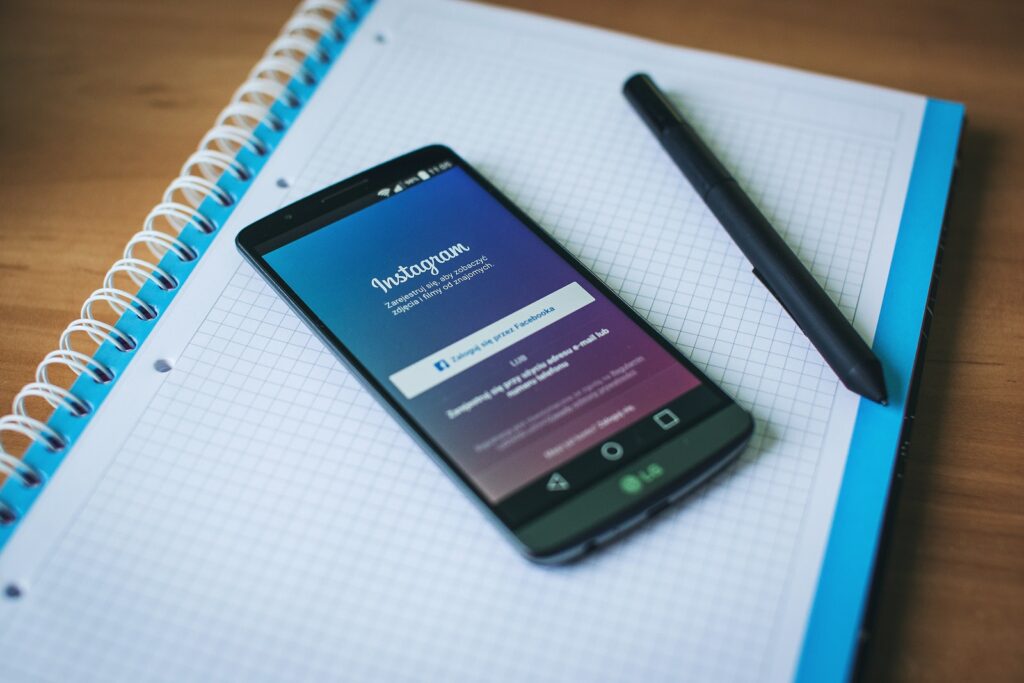
13. Если вы хотите поделиться более длинным видео, вы можете создать ; IGTV; видео
В последние годы Instagram добавил несколько новых функций, включая возможность делиться более длинными видео. Называемые "IGTV", эти видео могут быть длиной до часа, что делает их идеальными для обмена длинным контентом. Хотя IGTV-видео все еще относительно новые, они уже стали популярными как среди пользователей, так и среди брендов. Благодаря своему более длинному формату, видео IGTV предлагают уникальный способ поделиться историями и наладить связь с подписчиками. Поскольку Instagram продолжает развиваться, видео IGTV, вероятно, станут еще более популярными в ближайшие годы.
14. Для этого нажмите на значок ;IGTV; на главном экране приложения
Теперь, с новой функцией IGTV, пользователи могут загружать более длинные видео для более насыщенных впечатлений. Чтобы получить доступ к IGTV, просто нажмите на значок ;IGTV; на главном экране приложения на Instagram. Оттуда пользователи могут просматривать популярные видео или искать конкретный контент. Кроме того, IGTV позволяет пользователям создавать свои каналы, что упрощает создание коллекции любимых видео. Если вы хотите посмотреть познавательные влоги или просто забавные видео с кошками, в IGTV обязательно найдется что-то для каждого.
16. Вы также можете записать новое видео с нуля с помощью камеры IGTV
Хотя YouTube остается самой популярной платформой для обмена видео, Instagram быстро нагоняет ее. Одна из ключевых особенностей, которая отличает Instagram, - IGTV, специальный раздел для более длинных видео. Это особенно полезная функция для создателей контента, которые хотят поделиться видео, слишком длинными для Instagram Stories, но недостаточно длинными для YouTube. Помимо возможности загружать заранее записанные видео, вы также можете записать новое видео прямо с камеры IGTV. Это дает вам возможность записывать импровизированные видео или проводить прямые эфиры с аудиторией. Кроме того, благодаря возможности редактировать и добавлять фильтры прямо в приложении, вы можете убедиться, что ваше видео выглядит именно так, как вы хотите, прежде чем поделиться им с миром. Если вы опытный блогер или только начинаете, IGTV - это отличный способ поделиться своей историей с 700 миллионами ежемесячных активных пользователей Instagram.

17. Продолжительность видео на IGTV может составлять до 10 минут
Instagram впервые представил видеоролики еще в 2013 году, но они были ограничены 15 секундами. В 2016 году они увеличили длину видео до 60 секунд. Недавно Instagram объявил о новой функции под названием IGTV, которая позволит пользователям загружать видео длиной до 10 минут. Это огромное увеличение по сравнению с предыдущим лимитом, и оно открывает множество новых возможностей для создателей контента. Например, обучающие видео теперь могут быть более подробными, а влогеры смогут делиться со своими подписчиками более длинными историями. Однако важно отметить, что не все пользователи получат доступ к этой функции сразу. IGTV будет внедряться постепенно в течение следующих нескольких недель, поэтому всем придется немного подождать, прежде чем они смогут начать загружать 10-минутные видео. Но когда эта функция будет доступна, она станет отличным способом поделиться с сообществом Instagram более длинным контентом.
18. Вы также можете добавить видео на свой сайт или блог, встроив его
Конечно, вы можете добавить видео на свой сайт или блог, скопировав и вставив URL-адрес, но вы также можете рассмотреть возможность встраивания видео на Instagram. Это позволит посетителям вашего сайта или блога смотреть видео, не покидая вашей страницы. Для этого просто нажмите на кнопку ;поделиться;, расположенную под видео на Instagram. Затем перейдите на вкладку ;вставить; и скопируйте предоставленный код. Наконец, вставьте код на свой сайт или в блог. Теперь каждый, кто посетит вашу страницу, сможет посмотреть видео, не покидая вашего сайта.
19. Наконец, вы можете поделиться своим видео с другими, отправив его по электронной почте или текстовым сообщением
Отправка видео через текстовое сообщение или по электронной почте - отличный способ поделиться любимыми моментами с другими. Для этого просто откройте видео в приложении Instagram и нажмите на кнопку "Поделиться". Вы можете выбрать способ отправки видео через WhatsApp, Facebook Messenger или другую службу обмена сообщениями. Вы также можете отправить видео в виде вложения в электронное письмо. Выбрав способ отправки, просто введите данные получателя и нажмите кнопку "Отправить". Ваши друзья и близкие смогут посмотреть видео и пережить этот момент вместе с вами.
Заключение
Итак, вот и все! Ваше полное руководство по размещению видео на Instagram. С помощью простого в использовании видеомейкера Vidbravo вы можете создавать высококачественные видео, которые идеально подходят для Instagram, за считанные минуты. И не забывайте, если вам понадобится помощь, наша команда всегда рада помочь. Спасибо за прочтение, и мы надеемся, что вам понравится использовать Vidbravo для создания удивительных видео для Instagram!